Envoyer des rappels SMS en PHP depuis votre app Symfony
Time to read:

Si vous avez un système de réservations, et que vous prenez des rendez-vous de type massages, psychologues, dentaires ou médicaux, etc… ça serait sûrement pratique de rappeler aux clients la date de ce rendez-vous après qu’ils l’aient réservé, ou même à la personne qui leur offre le service.
Dans ce tutoriel, vous apprendrez à envoyer des rappels SMS aux clients à un temps donné avant leur rendez-vous dans un projet Symfony qui utilise le service SMS de Twilio.
Cet article part du principe que :
- Vous avez déjà paramétré LAMP, MAMP, XAMPP, ou un environnement de développement équivalent.
- Vous êtes familiers avec
Symfony
Mise en place
On utilisera composer (un outil pour la gestion des dépendances) afin d’installer Symfony et le SDK Twilio. Les instructions d’installation de composer peuvent être trouvées ici. Aussi, soyez sûrs d’installer composer globalement en suivant les instructions dans la sous-partie globale.
Après composer, on aura d’abord besoin de mettre en place la base de données pour notre application avant de pouvoir installer Symfony. Cliquez sur les liens pour être guidés sur comment créer une base données en utilisant PHPMyAdmin ou SequelPro.
Utilisez votre outil de gestion de base de données préféré pour créer la bdd de notre application et appelez-là appointments.
Une fois que l’installation est complète, ouvrez votre terminal et allez dans le dossier où vous souhaitez créer votre projet. Exécutez ensuite la commande suivante pour créer un nouveau projet Symfony (un dossier où les fichiers seront créés automatiquement):
Dans notre cas, Appointments sera le nom du dossier et il sera automatiquement créé par composer.
Pendant l’installation, après que les fichiers du projets aient été téléchargés, composer va vous demander de fournir quelques paramètres de configuration pour l’application. Voici les plus importants :
- Le nom de la base de données
database_name(dans notre cas :Appointments) - Le nom utilisateur
database_useret le mot de passedatabase_passwordpour accéder à la base de données.
Vous pouvez laisser les valeurs par défaut pour le reste des paramètres. Mais au cas où vous auriez besoin de les changer plus tard, vous pouvez le faire dans ce fichier projet : app/config/parameters.yml.
L’appli devrait maintenant être prête à l’emploi ! Pour tester si tout est bien paramétré, allez dans le dossier Appointments de votre app sur votre terminal et exécutez :
Si tout fonctionne correctement, le serveur va tourner avec succès et nous donnera une URL (généralement http://localhost:8000) que l’on pourra utiliser pour voir notre appli. Ouvrez votre navigateur, rendez vous à l’URL indiquée et vous devriez voir quelque chose qui ressemble à ça :
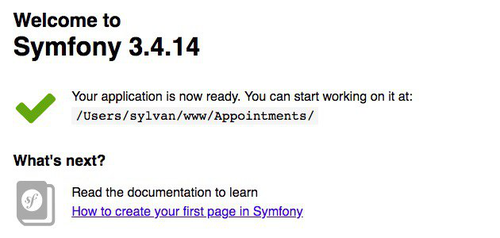
Pour un petit rappel de Symfony, allez voir ce tutoriel.
Modèles
Maintenant que nous avons installé et paramétré notre appli, on va commencer par créer les modèles d’entités dont nous aurons besoin pour récupérer les informations des utilisateurs et les dates des rendez-vous.
On va d’abord créer un dossier Entity à l’intérieur de src/AppBundle - ça sera là que l’on rangera nos fichiers Entity. Ensuite, nous ouvrirons un nouveau fichier, User.php et nous ajouterons le code suivant :
Ci-dessus, c’est notre modèle d’entité User qui utilise Doctrine ORM pour mapper notre tableau User. Dans ce cas, nous stockons seulement le nom, l’e-mail, et le numéro de téléphone de l’utilisateur. Selon les besoins de votre application, vous pourrez entrer plus d’infos comme l’adresse, la date de naissance, le genre, etc…
Ensuite, nous ajouterons le fichier Appointment.php à notre dossier Entity pour notre entité de modèle Appointment. Ce qui nous intéresse ici, c’est la date et l’heure du rendez-vous, ainsi que l’identité de la personne qui l’a réservé. Le fichier ressemble donc à ça :
On a ajouté une référence à user dans le tableau appointment pour faciliter nos recherches plus tard.
Ensuite, ouvrez une nouvelle fenêtre dans votre terminal (comme la commande bin/console server:run va prendre le contrôle de la fenêtre de terminal dans lequel elle sera exécutée) et exécutez la commande suivante pour créer les tables dans votre base de données :
Ajouter la data de base
Notre prochaine étape est d’ajouter quelques échantillons de données sur lesquelles nous pourrons travailler ensuite. On pourrait ajouter un controller avec les actions et vues nécessaires pour réaliser des opérations CRUD pour les utilisateurs et les rendez-vous, mais ce n’est pas adapté à notre cas. A la place, on peut soit : simplement ajouter les infos à la main dans la base de données, ou alors utiliser Doctrine Fixtures Bundle pour injecter la data dans la base de données.
Exécutez la commande suivante dans le terminal pour installer le bundle :
Ensuite, ouvrez AppKernel.php à l’intérieur du dossier app (à la racine du projet) et permettez le bundle DoctrineFixtures.
Attention : le bundle DoctrineFixtures doit être utilisé UNIQUEMENT à des fins de TEST. Cela veut dire qu’il ne doit pas être activé dans un environnement de production.
Nous l’activerons donc seulement dans des environnements de development ou test. Pour ça, il faut joindre une nouvelle instance du bundle au tableau $bundles dans la fonction registerBundlers() [Ligne 9] après avoir confirmé que nous sommes bien dans les environnements dev ou test [Ligne 22 pour une installation propre].
Ensuite, nous avons besoin d’ajouter un dossier DataFixtures à src/AppBundle et ajouter une classe AppFixtures à ce dossier. Il définira l’échantillon de données qui doit être ajouté.
Note : Assurez-vous d’entrer la date actuelle pour tester facilement. Vous pouvez aussi entrer plus d’utilisateurs ou de rendez-vous si vous voulez !
Pour charger nos fixtures dans notre base de données, exécutez la commande suivante dans le terminal et sélectionnez y (yes) quand ça s’affichera :
Installer Twilio
Maintenant que nous avons mis en place nos modèles d’entité et que notre base de données est remplie avec quelques données, allons voir comment on peut envoyer des rappels SMS !
On utilisera le SDK Twilio. Vous aurez besoin d’un compte Twilio et d’un numéro de téléphone ainsi que votre Account SID et Auth Token.
Rendez-vous ici pour créer un compte Twilio et prendre un numéro de téléphone. Une fois que ça sera fait, exécutez la commande suivante pour installer le SDK :
Une fois le SDK installé, on aura besoin de le rendre accessible dans notre application, ce qu’on peut faire en l’exposant comme un service. Mais avant ça, ouvrez parameters.yml et ajoutez les valeurs de configuration suivantes :
Ensuite, on ajoute un nouveau service dans services.yml pour exposer le Twilio SDK comme suit :
Note : Assurez-vous d’inclure la ligne qui crée un alias pour le service twilio.client.
Avec ça, on peut désormais injecter le service n’importe où dans notre appli. Et on peut maintenant s’intéresser à la commande SMS.
Créer une commande SMS
On veut que le message de rappel SMS soit automatiquement envoyé à des heures prédéfinies via des crons. Donc nous avons besoin d’exécuter l’envoi de SMS depuis la ligne de commande avec une commande.
Ajoutons un dossier Command à notre AppBundle et créons la classe SmsCommand avec le code suivant :
Le code ci-dessus regarde dans la table appointment de la base de données pour voir les rendez-vous prévus aujourd’hui, puis envoie des SMS via le SDK Twilio à chaque utilisateur qui à un rd prévu ce jour. A la fin, un message de confirmation s’affiche sur notre console, signe que le rappel a bien été envoyé.
Recommandation : Pour faciliter le test, je vous conseille de changer les numéros des utilisateurs (dans le tableau user) par votre numéro ou celui de quelqu’un proche de vous afin que vous puissiez vraiment confirmer que le SMS a bien été reçu.
On peut maintenant tester notre commande et voir si elle fonctionne comme prévu. Dans le terminal, exécutez :
S’il y a des rendez-vous programmés pour aujourd’hui, vous devriez voir, sur votre console, un rendu de tous les rappels SMS à envoyer et un message de confirmation une fois qu’ils le sont. S’il n’y a pas de rendez-vous, un message devrait s’afficher vous en informant.
Créer un Cronjob
Maintenant que nous avons correctement configuré notre commande et vérifié qu’elle fonctionnait, nous allons finir par la programmer pour qu’elle s’exécute à un moment précis de la journée.
Note : vous pouvez aussi paramétrer la commande pour qu’elle s’exécute à intervalle plus régulier qu’une fois par jour, selon vos besoins. Cependant, vous aurez besoin de mettre à jour les variables $start and $end dans votre code.
Pour ouvrir le crontab, exécutez la commande suivante dans le terminal :
Nous pouvons ensuite régler l’intervalle pour notre cronjob (une fois par jour à minuit), ainsi que la tâche à exécuter.
Note : Assurez-vous de définir le chemin absolu correct de bin/console
Félicitations, vous l’avez fait ! Vous pouvez maintenant envoyer des rappels de rendez-vous dans Symfony en utilisant les SMS Twilio. Vous pouvez trouver la version finale de cette application sur github.
Articles associés
Ressources connexes
Twilio Docs
Des API aux SDK en passant par les exemples d'applications
Documentation de référence sur l'API, SDK, bibliothèques d'assistance, démarrages rapides et didacticiels pour votre langage et votre plateforme.
Centre de ressources
Les derniers ebooks, rapports de l'industrie et webinaires
Apprenez des experts en engagement client pour améliorer votre propre communication.
Ahoy
Le hub de la communauté des développeurs de Twilio
Meilleures pratiques, exemples de code et inspiration pour créer des expériences de communication et d'engagement numérique.


